win7 64位旗舰版电脑中如何打开DMP文件? win7 64位旗舰版电脑中打开DMP文件的方法
时间:2017-07-04 来源:互联网 浏览量:
今天给大家带来win7,64位旗舰版电脑中如何打开DMP文件?,win7,64位旗舰版电脑中打开DMP文件的方法,让您轻松解决问题。
今天要给大家介绍的是这篇win7 64位旗舰版电脑中怎样打开DMP文件?出现这个问题该怎么解决呢,下面我给大家介绍具体的解决方法!
相关推荐:风林火山 GHOST WIN7 SP1 X64 精简旗舰版 V16.5_win7旗舰版64位
方法如下:
1、首先要下载安装Debugging Tools这个工具。
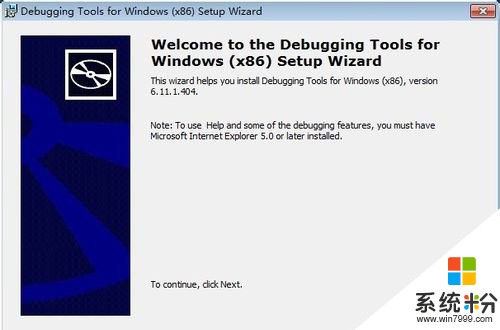
2、安装好了以后,在开始菜单下面的可以找得到一个【Debugging Tools for Windows (x86)】文件夹下面就会出现如下图所示:WinDbg点击进入。
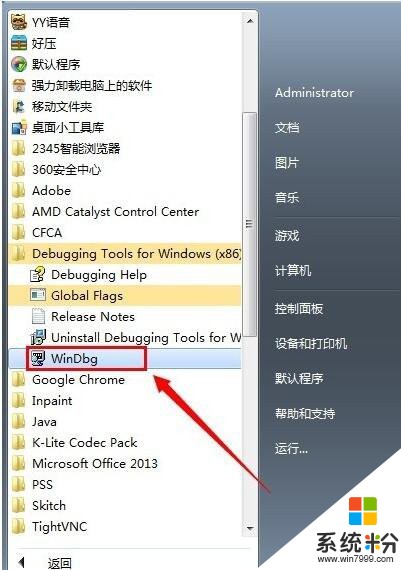
3、运行WinDbg以后如下图所示:
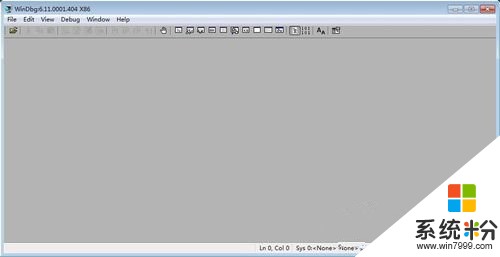
4、在WinDbg中点击【File】-----【Open Crash Dump】选择.DMP文件打开。
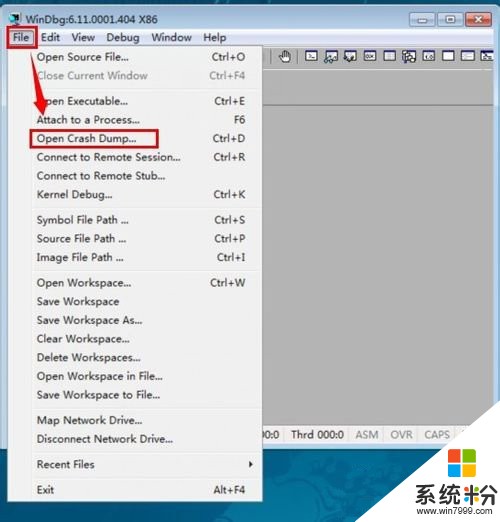
5、在打开文件的时候会提示会打开一个工作区域是否在开启。点击【Yes】。
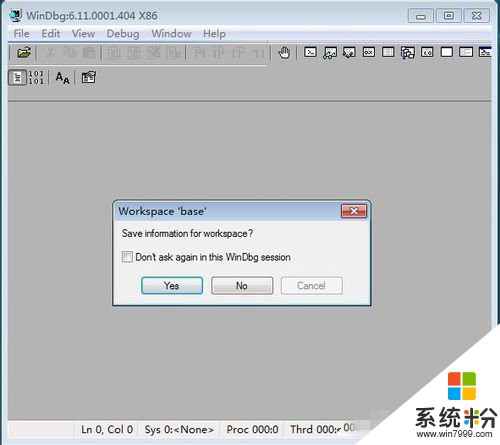
6、打开了.DMP文件以后如下图所示:

win7 64位旗舰版电脑中怎样打开DMP文件?就给大家介绍完了,如果有用户也遇到此类问题,那么可以按照以上的操作方法进行,这样就可以在Windows发生蓝屏时自动生成.DMP文件,该文件是记录蓝屏生成代码和导致蓝屏出现的进程。
以上就是win7,64位旗舰版电脑中如何打开DMP文件?,win7,64位旗舰版电脑中打开DMP文件的方法教程,希望本文中能帮您解决问题。
我要分享:
上一篇:如何解决win7 32位纯净版开机无法找到硬盘问题 win7 32位纯净版开机无法找到硬盘问题的解决方法
下一篇:win7如何调cf烟雾头_win7cf中如何调烟雾头 win7调cf烟雾头的方法
相关教程
- ·win7 64位旗舰版中打开文件为zip格式该如何操作? win7 64位旗舰版中打开文件为zip格式操作的方法?
- ·w7电脑dmp文件怎么打开|w7电脑打开dmp文件的方法
- ·Win764位旗舰版中VM虚拟机无法读取U盘该如何解决 Win764位旗舰版中VM虚拟机无法读取U盘该怎么解决
- ·win7系统dmp文件的打开方法 win7系统dmp文件如何打开
- ·Win7 32位旗舰版如何打开 config 文件?
- ·Win764位旗舰版开机无法显示桌面如何解决 Win764位旗舰版开机无法显示桌面怎样解决
- ·win7原版密钥 win7正版永久激活密钥激活步骤
- ·win7屏幕密码 Win7设置开机锁屏密码的方法
- ·win7怎么硬盘分区 win7系统下如何对硬盘进行分区划分
- ·win7 文件共享设置 Win7如何局域网共享文件
Win7系统教程推荐
- 1 win7原版密钥 win7正版永久激活密钥激活步骤
- 2 win7屏幕密码 Win7设置开机锁屏密码的方法
- 3 win7 文件共享设置 Win7如何局域网共享文件
- 4鼠标左键变右键右键无法使用window7怎么办 鼠标左键变右键解决方法
- 5win7电脑前置耳机没声音怎么设置 win7前面板耳机没声音处理方法
- 6win7如何建立共享文件 Win7如何共享文件到其他设备
- 7win7屏幕录制快捷键 Win7自带的屏幕录制功能怎么使用
- 8w7系统搜索不到蓝牙设备 电脑蓝牙搜索不到其他设备
- 9电脑桌面上没有我的电脑图标怎么办 win7桌面图标不见了怎么恢复
- 10win7怎么调出wifi连接 Win7连接WiFi失败怎么办
Win7系统热门教程
- 1 win7电脑怎样为WPS文件加密? win7电脑为WPS文件加密的方法?
- 2 64位win7系统网络游戏延迟的解决方法
- 3 不常用≠没用 Win7容易忽略的四个功能
- 4win7系统怎么设置wifi热点 win7系统设置wifi热点的方法
- 5U盘装系统——苹果电脑WIN7系统安装过程的方法 U盘装系统——苹果电脑WIN7系统如何安装
- 6请问在win7中如何让任务栏的图标显示当前窗口缩略图 想让任务栏的图标显示当前窗口缩略图怎么办
- 7win7如何关闭usb存储设备,win7关闭存储设备的方法
- 8导致Win7系统无法安装的那些原因
- 9收藏夹有很多无用网页如何快速批量删除win7 IE收藏夹网址
- 10Win7系统如何使用电子邮件申请Microsoft账号。 Win7系统怎么使用电子邮件申请Microsoft账号。
最新Win7教程
- 1 win7原版密钥 win7正版永久激活密钥激活步骤
- 2 win7屏幕密码 Win7设置开机锁屏密码的方法
- 3 win7怎么硬盘分区 win7系统下如何对硬盘进行分区划分
- 4win7 文件共享设置 Win7如何局域网共享文件
- 5鼠标左键变右键右键无法使用window7怎么办 鼠标左键变右键解决方法
- 6windows7加密绿色 Windows7如何取消加密文件的绿色图标显示
- 7windows7操作特点 Windows 7的特点有哪些
- 8win7桌面东西都没有了 桌面文件丢失了怎么办
- 9win7电脑前置耳机没声音怎么设置 win7前面板耳机没声音处理方法
- 10多个程序或窗口之间切换 如何在windows7中利用快捷键切换多个程序窗口
